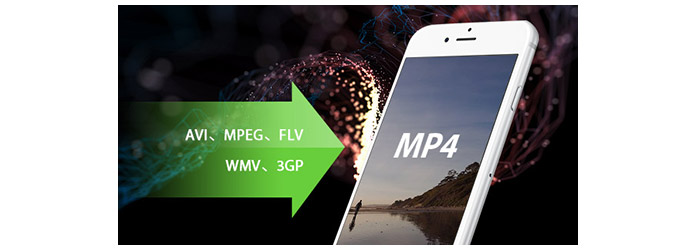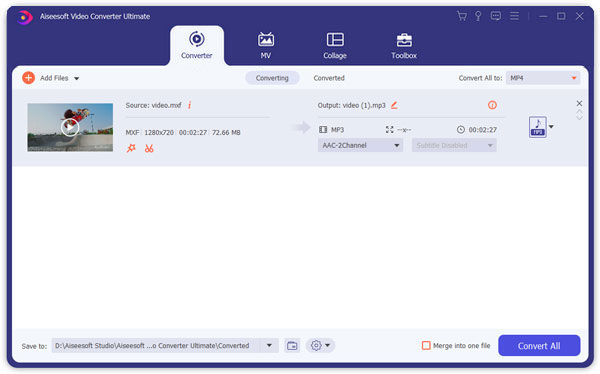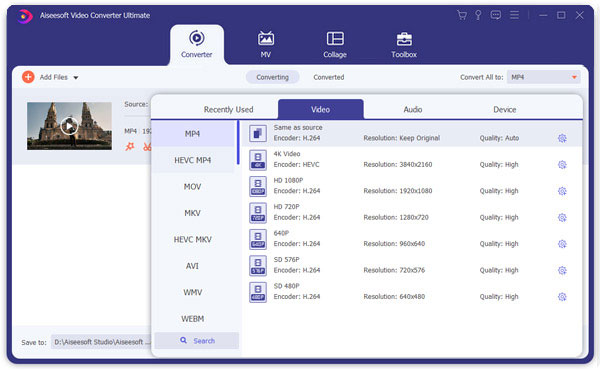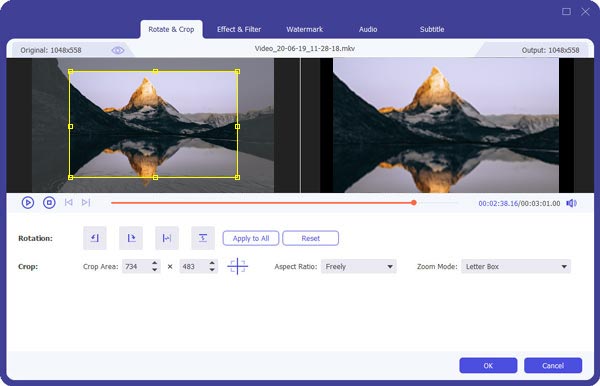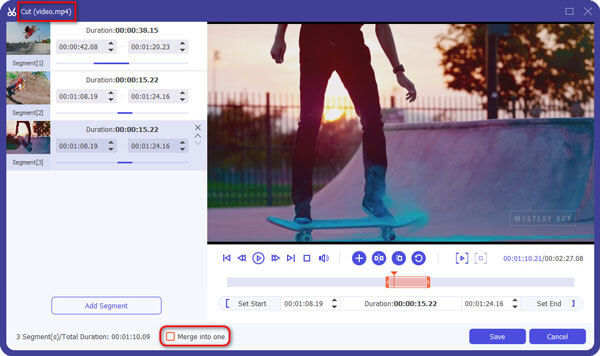Como converter AVI, MPEG, FLV, WMV, 3GP para MP4 para iPhone
Aiseesoft Video Converter Ultimate é o software conversor de vídeo para iPhone mais popular que pode converter vídeo/áudio para formatos de vídeo e áudio compatíveis com iPhone (3G), Apple TV e iPod.
Você pode perguntar como converter vídeo para vídeo do iPhone para reprodução no iPhone facilmente? Aqui está um guia Passo a Passo projetado para ajudá-lo a começar a usar o Aiseesoft iPhone Movie Converter para converter todos os vários formatos populares de vídeo/áudio para o iPhone.
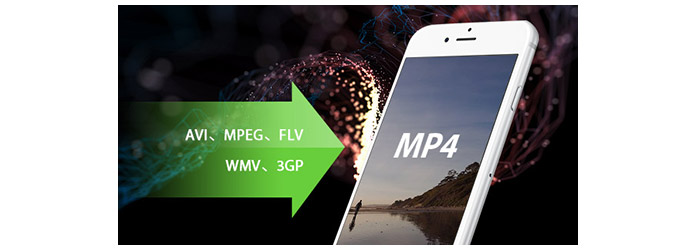
Converter filme para iPhone
Assistir a filmes no iPhone é muito popular entre os usuários do iPhone. Aiseesoft iPhone Movie Converter oferece uma solução perfeita para a conversão de arquivos de vídeo regulares, incluindo MP4, 3GP, AVI, WMV, RM, MPEG, ASF, etc, para formatos de vídeo e áudio para iPhone, iPod e Apple TV. Você pode converter vídeo para iPhone com este software. Para converter filmes para o formato do iPhone com o Aiseesoft iPhone Movie Converter para Windows, basta seguir os Passos abaixo.
Parte 1. Como realizar a conversão de forma mais fácil e comum
Passo 1 Baixar Aiseesoft iPhone Video Converter, instale e execute-o.
Video Converter Ultimate Para Mac- Baixe e converta vídeos para MP4, MOV, AVI, MKV, MP3, FLAC e outros formatos de vídeo/áudio para o seu iPhone.
- Suporta downloads e conversão de vídeo 1080p HD/4K UHD para o seu iPhone.
- Recursos de edição poderosos. Girar / cortar / mesclar / cortar vídeo, ajustar efeitos de vídeo de saída e adicionar imagem pessoal ou marca d'água de texto.
- Melhore a qualidade do vídeo e adicione mais efeitos de vídeo/áudio, incluindo 3D.
- Adicione uma nova faixa de legenda/áudio e remova a faixa de áudio original.
- Suporte para adicionar imagens, marca d'água e texto a videoclipes e alterar cor, fonte e tamanho do texto.
Passo 2 Adicionar arquivos - Clique no botão "Adicionar vídeo" para importar arquivos de vídeo versáteis que você deseja converter; ou de outra forma, clique em "Arquivo", você também pode adicionar arquivos diretamente.
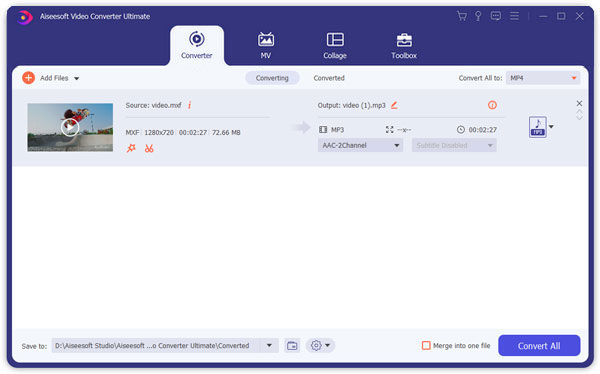
Passo 3 Escolha o formato de saída
- Clique no menu suspenso "Perfil" para escolher qual formato de saída você deseja;
- Clique no menu "Procurar" para encontrar a pasta de destino para salvar o arquivo de saída.
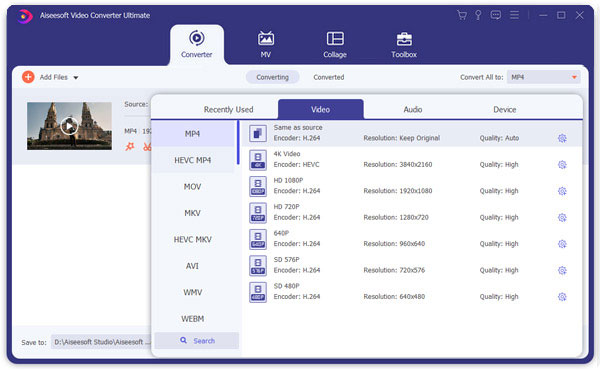
Se você deseja concluir a conversão com as configurações padrão, basta clicar no botão "Iniciar" para iniciar a conversão. É a maneira mais fácil de terminar todo o processo de conversão em apenas 3 etapas.
detalhes: se você não gosta da configuração padrão, deseja definir os valores que deseja, agora, pode clicar no botão "configurações" para abrir a janela de configurações e definir os arquivos de saída, como formato de saída e definir os parâmetros de vídeo ( como resolução, frame bit, codificador e taxa de bits) ou parâmetros de áudio (como taxa de amostragem, canal, codificador e taxa de bits, etc; É tão fácil, certo?
Parte 2. Como Editar Filmes para iPhone
Aqui estão algumas dicas sobre como executar essas funções avançadas. Vamos começar clicando no botão 'Cortar';
Passo 1 Cortar vídeo do filme
Se você deseja remover as bordas pretas ou apenas converter parte da área de vídeo de seu arquivo de vídeo, clique no botão Cortar para cortar o vídeo do arquivo de vídeo atual arrastando o quadro ao redor do vídeo ou definindo os valores de corte: Topo , Botão, Esquerda e Direita.
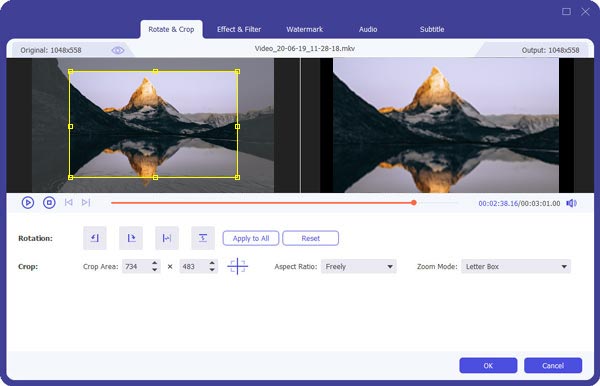
Dica
Mova o cursor do mouse para uma caixa no quadro ao redor do vídeo e arraste o quadro para recortar o vídeo. Ou você pode escolher uma opção de corte entre Sem corte, Corte as bordas pretas superior e inferior, Corte a borda preta superior, Corte a borda preta inferior, Corte as bordas pretas esquerda e direita e Corte todas as bordas pretas, etc.
Passo 2 Capture um clipe do seu arquivo de vídeo
Clique no botão Cortar para abrir a janela Cortar e cortar o arquivo de vídeo atual arrastando o controle deslizante Hora inicial para definir a hora inicial e arrastando o controle deslizante Hora final para definir a hora final.
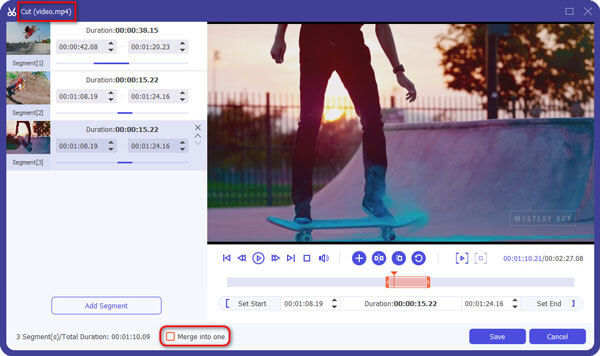
Espero que este guia Passo a Passo realmente o ajude! Ok, seguindo este guia Passo a Passo, você acha tão fácil converter vídeos para o seu iPhone? Quer fazer um teste gratuito agora? Basta baixar este poderoso Aiseesoft iPhone Movie Converter e curtir seus filmes ou músicas com seu iPhone a qualquer hora e em qualquer lugar!
Você pode conferir as etapas no vídeo abaixo: